تازہ کاری: ونڈوز 10 پر غلطی 0x8007016A کو کیسے ٹھیک کریں (04.27.24)
ون ڈرائیو مائیکروسافٹ کی تازہ ترین آن لائن کلاؤڈ سروس ہے۔ یہ آسانی سے کچھ ونڈوز سسٹم کے ساتھ آسانی سے ضم ہوجاتا ہے ، خاص طور پر ونڈوز 8 اور ونڈوز 10 کے ساتھ۔ اس پروگرام کا بنیادی کام بادل کے ذریعے مائیکروسافٹ اکاؤنٹ سے وابستہ فائلوں کو بچانا ہے۔ اس کا مطلب ہے کہ انہیں آسانی سے کھینچ لیا جاسکتا ہے اور کہیں بھی اس تک رسائی حاصل کی جاسکتی ہے ، چاہے آپ اسمارٹ فون ، ٹیبلٹ ، لیپ ٹاپ ، یا کمپیوٹر استعمال کررہے ہو۔
جتنا کامل لگتا ہے ، ون ڈرائیو اصل میں غلطیوں کا کوئی اجنبی نہیں ہے۔ اس پر یقین کریں یا نہیں ، ون ڈرائیو صارفین نے بہت سارے معاملات کی اطلاع دی ہے۔ ایک "غلطی 0x8007016A ہے: کلاؤڈ فائل فراہم کنندہ نہیں چل رہا ہے۔"
غلطی کیا ہے 0x8007016A؟غلطی 0x8007016A عام طور پر آپ کے کمپیوٹر پر نصب مائیکروسافٹ آفس سوٹ کے ذریعہ پیدا ہوتی ہے۔ جب معاملہ منظر عام پر آتا ہے تو ، صارفین مائیکروسافٹ آفس کی کچھ خصوصیات اور افعال جیسے کٹ ، کاپی ، اور پیسٹ استعمال نہیں کرسکتے ہیں۔
اس مسئلے کے پیچھے دیگر ممکنہ مجرمان درج ذیل ہیں:
پرو ٹپ: کارکردگی کے مسائل ، جنک فائلز ، نقصان دہ ایپس اور سیکیورٹی کے خطرات کے لئے اپنے پی سی کو اسکین کریں۔ 7 ، ونڈوز 8
خصوصی پیش کش۔ آؤٹ بائٹ کے بارے میں ، انو انسٹال ہدایات ، EULA ، رازداری کی پالیسی۔
- ونڈوز 10 کی ایک غلط اپ ڈیٹ انسٹال ہوگئی ہے۔ ظاہر ہونے میں غلطی یہ سچ ہے یا نہیں ، ان کے بقول ، حالیہ تازہ کاری کی تنصیب کے سبب ون ڈرائیو کا خودکار مطابقت پذیری مکمل طور پر ناکام ہوگیا ہے۔
- ون ڈرائیو کی فائل آن ڈیمانڈ کی خصوصیت فعال ہے۔ > دوسرے معاملات میں ، جب ون ڈرائیو کی فائل آن ڈیمانڈ کی خصوصیت کو فعال کیا جاتا ہے تو مسئلہ ظاہر ہوتا ہے۔ ونڈوز 10 کے کچھ صارفین نے خصوصیت کو غیر فعال کرکے مسئلے کو حل کیا ہے۔
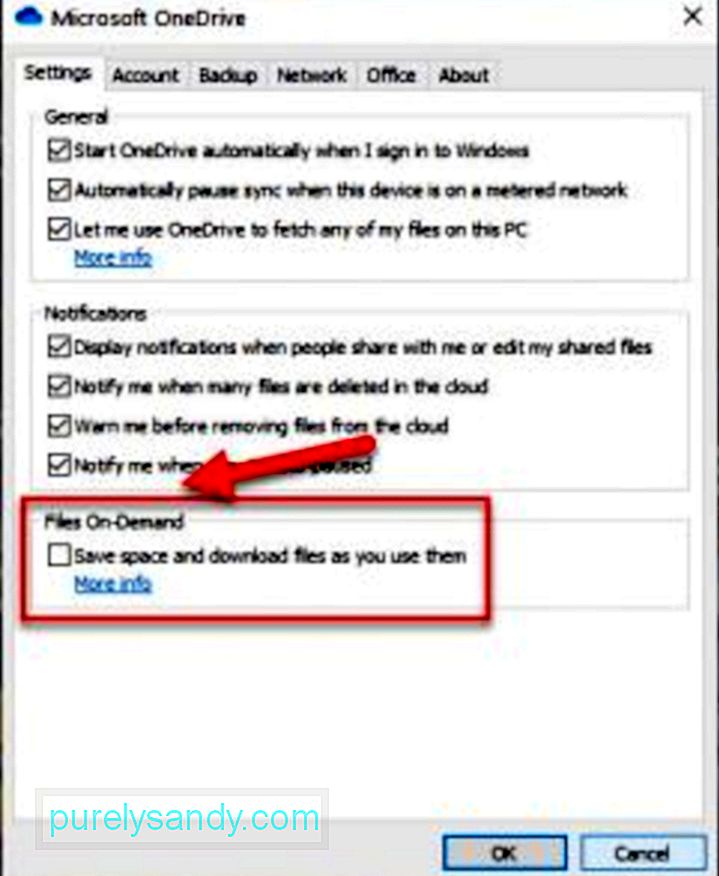
- ون ڈرائیو کی مطابقت پذیری غیر فعال ہے - کبھی کبھی ، تھرڈ پارٹی ٹولز اور ایپس آپ کے کمپیوٹر کی طاقت کو محفوظ کرنے کی کوشش کرتی ہیں۔ نتیجہ کے طور پر ، ون ڈرائیو کی مطابقت پذیری جیسے پس منظر کے نظام عمل غیر فعال ہیں۔ مطابقت پذیری کی خصوصیت کو دوبارہ فعال کرنے سے اکثر مسئلہ حل ہوسکتا ہے۔
- خراب فائلیں ون ڈرائیو پر موجود ہیں۔ ون ڈرائیو پر فائل کی بدعنوانی غلطی کوڈ کے ظاہر ہونے کا سبب بھی بن سکتی ہے۔ اس صورت میں ، آپ کی فائلوں کو صاف کرنے سے مسئلہ حل ہوجائے گا۔
- موجودہ پاور پلان ہم آہنگی کی خصوصیت کو کام کرنے سے روک رہا ہے - کیا آپ نے اپنے آلے پر پاور سیور پلان کو چالو کیا؟ یہ ممکن ہے کہ آپ نے مطابقت پذیری کی خصوصیت کو مکمل طور پر غیر فعال کردیا ہو۔ ایک فوری حل کے طور پر ، آپ کو اعلی کارکردگی یا متوازن پاور پلان پر سوئچ کرنے کی ضرورت ہے۔
یقینا، یہ جاننے سے کہ پریشانی کس چیز کی وجہ سے ہے مسئلہ حل نہیں کرے گا۔ تو ، آپ غلطی سے کیسے نجات پائیں گے؟ ٹھیک ہے ، آپ کو سب سے پہلے کام کرنا ہے پرسکون اور مرتب ہونا۔ ایک بار جب آپ اپنی کمپوزر واپس کر لیتے ہیں تو ، پھر آپ ونڈوز 10 پر 0x8007016A غلطی کو کس طرح ٹھیک کرنے کے لئے ذیل میں حل کرنے کی کوشش کر سکتے ہیں۔
ونڈوز 10 پر غلطی 0x8007016A کو کیسے حل کیا جائےہم نے کچھ ممکنہ فہرست درج کردیئے ہیں ذیل میں ونڈوز 10 پر 0x8007016A کی خرابی کا ازالہ کریں:
درست کریں # 1: اپنے کمپیوٹر کو دوبارہ شروع کریں۔بعض اوقات ، آپ کے کمپیوٹر کی تمام ضرورتیں ایک مکمل ریبوٹ ہوتی ہیں۔ بہت سارے پروگرام اور ایپلی کیشنز ایک ہی ریمگس کا اشتراک کر رہے ہیں ، لہذا آپ کے کمپیوٹر پر غلطی کے پیغامات۔
اپنے کمپیوٹر کو دوبارہ شروع کرنے کے لئے ، ان مراحل کی پیروی کریں:
اگر ون ڈرائیو میں کوئی پریشانی ہو تو آپ مائیکروسافٹ آفس کو ٹھیک کرنے یا اپنے کمپیوٹر سے ان انسٹال کرنے کی کوشش کرسکتے ہیں۔ تاہم ، یہ نوٹ لیں کہ مائیکروسافٹ آفس کو ٹھیک کرنے یا انسٹال کرنے کا عمل آپ کے آپریٹنگ سسٹم کے لحاظ سے مختلف ہوتا ہے۔ اس کے طریقہ کار سے متعلق مفصل رہنما کے لئے ، ذیل میں رجوع کریں: ونڈوز 7:
متبادل کے طور پر ، آپ غلطی کو ٹھیک کرنے کے لئے فوری اسکین بھی کرسکتے ہیں۔ اس کے ل you ، آپ سسٹم فائل چیکر (SFC) کی افادیت استعمال کرسکتے ہیں جو آپ کے کمپیوٹر میں شامل ہے۔ اگر آپ کے سسٹم میں کوئی خراب فائلیں یا فولڈر موجود ہیں تو یہ افادیت بڑے پیمانے پر استعمال کی جاتی ہے۔
ایس ایف سی اسکین کو چلانے کے لئے ، ان اقدامات پر عمل کریں:
اگر پہلے تین فکسس کام نہیں کرتی ہیں تو ، ون ڈرائیو انسٹال کریں۔ آپ پوچھ سکتے ہیں کہ جب ون ڈرائیو کا بیک اپ لینے میں پریشانی محسوس ہوتی ہے تو آپ انسٹال کیسے کرسکتے ہیں۔
ونڈوز کے نئے ورژنز پر ، آپ کا ون ڈرائیو ڈیٹا صرف آن لائن فائلوں کے بطور ظاہر ہوتا ہے۔ یہ فائلیں ، اگرچہ وہ عام فائلوں کی طرح دکھائی دیتی ہیں ، مقامی ہارڈ ڈرائیو کی جگہ بچائیں کیونکہ وہ محض پلیس ہولڈر ہیں جو اصل فائلوں کے بارے میں تھمب نیل اور میٹا ڈیٹا کی معلومات کو محفوظ کرتے ہیں۔ اصل فائلیں واقعی آپ کے کمپیوٹر پر نہیں ہوتی جب تک آپ ان کو کھولیں۔
ایک بار جب آپ کے کمپیوٹر پر فائل کھولی اور محفوظ ہوجاتی ہے تو ، وہ خود بخود آف لائن دستیاب ہوجاتی ہے۔ اس کا مطلب یہ ہے کہ یہ آپ کے کمپیوٹر پر مقامی طور پر محفوظ ہے اور انٹرنیٹ تک رسائی کے بغیر استعمال کیا جاسکتا ہے۔ صرف آن لائن فائلوں کا بیک اپ لینے کے لئے ، آپ تیسری پارٹی کے ایپس استعمال کرسکتے ہیں جو آپ کو گوگل پر مل سکتی ہیں۔
متبادل کے طور پر ، آپ اپنی ون ڈرائیو فائلوں کو بیرونی اسٹوریج ڈرائیو پر ڈاؤن لوڈ کرکے بیک اپ تشکیل دے سکتے ہیں <
یہ جاننے کے لئے ذیل کے رہنما خطوط پر عمل کریں:
ایک بار جب آپ اپنی ون ڈرائیو فائلوں کا بیک اپ تیار کرلیں ، تو آپ ون ڈرائیو کو دوبارہ انسٹال کرکے آگے بڑھ سکتے ہیں۔ ذیل میں دی گئی ہدایات پر عمل کرکے یہ کریں:
- 32-Bit:٪ systemroot٪ \ System32 \ OneDriveSetup.exe / انسٹال کریں
- 64 -بٹٹ:٪ سسٹمروٹ٪ \ سیس ڈبلیو 64 \ ون ڈرائیو سیٹ اپ.ایکس / ان انسٹال کریں
- 32-Bit:٪ systemroot٪ \ System32 \ OneDriveSetup.exe
- 64-Bit:٪ systemroot٪ ys SysWOW64 \ OneDriveSetup۔ مثال کے طور پر
ایسے وقت بھی آتے ہیں جب آپ کے سسٹم پر چھپی ہوئی ردی کی فائلیں غلطیاں پیدا کرسکتی ہیں۔ آپ کے کمپیوٹر پر واقع ہونے کے ل.۔ لہذا ، اب ان سے چھٹکارا حاصل کرنا ایک اچھی عادت ہے۔
سسٹم کی ردی کو جلدی اور آسان طریقے سے حذف کرنے کے لئے ، قابل اعتماد پی سی کی مرمت کا ٹول استعمال کریں۔ صرف چند کلکس میں ، آپ کے سسٹم کی تمام غیرضروری فائلوں کی شناخت اور حذف ہوجائے گی۔
درست کریں # 6: ونڈوز 10 کو تازہ ترین عمارت میں اپ ڈیٹ کریں۔جیسا کہ اوپر ذکر کیا گیا ہے ، خراب اپ ڈیٹ غلطی 0x8007016A ظاہر ہونے کا سبب بن سکتی ہے۔ یہ اسی وجہ سے ہے کہ مائیکروسافٹ ہاٹ فکس جاری کرتا ہے اور انھیں جدید ترین تعمیرات میں شامل کرتا ہے۔
اگر آپ نے KB4457128 اپ ڈیٹ انسٹال کیا ہے تو ، آپ کو ہاٹ فکس انسٹال کرنے کے لئے دستی طور پر ونڈوز اپ ڈیٹ چلانے کی ضرورت ہے۔ اس طرح ہے:
کچھ ونڈوز 10 صارفین مبینہ طور پر ون ڈرائیو کی فائل آن ڈیمانڈ کی خصوصیت کو غیر فعال کرکے مسئلے کو حل کرنے میں کامیاب ہوگئے ہیں۔ ایسا کرنے کے بعد ، انہوں نے ون ڈرائیو پر نیم مطابقت پذیر فائلوں کو (جن میں تھمب نیلز موجود ہیں لیکن 0 KB ان کے سائز کے بطور دکھائے گئے) کو حذف کردیا اور اپنے کمپیوٹرز کو دوبارہ اسٹارٹ کیا۔ یہ اتنا آسان ہے۔
ایسا کرنے کے بارے میں ایک فوری ہدایت نامہ یہ ہے:
٪ LOCALAPPDATA٪ \ Microsoft \ OneDrive \ OneDrive.exe / ग्राहक = ذاتی
کیا آپ کا کمپیوٹر پابندی والی پاور پلان پر چل رہا ہے؟ یہ غالبا 0 0x8007016A غلطی کے پیچھے مجرم ہے۔ خوش قسمتی سے ، ونڈ ڈرائیو کی مطابقت پذیری کی خصوصیت کو یقینی بنانے کے لئے آپ اپنی پاور پلان کی ترتیبات کو آسانی سے ترمیم کرسکتے ہیں۔
ونڈوز 10 پی سی پر کسی اور پاور پلان پر تبدیل کرنے کا طریقہ یہ ہے:
اگر مذکورہ بالا فکسس میں سے کسی نے بھی کام نہیں کیا ، تو اب وقت آگیا ہے کہ آپ ونڈوز 10 کے پیشہ ور افراد سے مدد لیں۔ انہیں پریشانی کی نشاندہی کرنے اور پریشانی کا ازالہ کرنے دیں ، اور اس کو حل کرنے کے طریقہ کار سے متعلق ماہر سے صلاح لیں۔ اگر حل آپ کے لئے بہت پیچیدہ ہے ، تو کام ان پر چھوڑ دیں۔ وہ آپ کی طرف سے اس مسئلے کو حل کرسکتے ہیں تاکہ یقینی بنائے کہ اس عمل میں کچھ بھی نہ ٹوٹ جائے۔
یہ بات ذہن میں رکھیں کہ چیزوں کو خود سے طے کرنا آپ کے کمپیوٹر کو ناقابل تلافی نقصان پہنچا سکتا ہے۔ اگر آپ اپنے کام کے بارے میں پراعتماد نہیں ہیں تو ، ہم آپ کو بہت مشورہ دیتے ہیں کہ آپ ہماری صلاح مشورہ کریں اور اس آخری طے کی پیروی کریں۔
نتیجہامید ہے کہ ، کم از کم ایک طے شدہ چیز نے آپ کو اس سے نجات دلانے میں مدد کی ہے آپ کے ونڈوز 10 کمپیوٹر میں 0x8007016A خرابی۔ اگر ان میں سے کسی نے بھی کام نہیں کیا تو ، آپ ہمیشہ پیشہ ور افراد سے مدد لے سکتے ہیں۔ اس طرح ، آپ اپنے کمپیوٹر کو ناقابل واپسی نقصان پہنچانے سے بچ سکتے ہیں ، جس سے آپ کو بہت زیادہ لاگت آسکتی ہے۔
کیا آپ کو 0x8007016A غلطی کو ٹھیک کرنے کے طریقے کے بارے میں دیگر موثر حل معلوم ہیں؟ انہیں ہمارے ساتھ نیچے بانٹیں۔
یو ٹیوب ویڈیو: تازہ کاری: ونڈوز 10 پر غلطی 0x8007016A کو کیسے ٹھیک کریں
04, 2024

